Eliminar documentos almacenados en la máquina
Algunos tipos de documentos almacenados en la máquina se eliminan automáticamente.
Documento almacenado (Impresión almacenada)
Los documentos para Impresión almacenada se eliminan automáticamente después de 72 horas (tres días). Puede cambiar el periodo de espera antes de eliminar los documentos en el siguiente elemento.
Tipo de pantalla de configuración: Estándar
[Ajustes impresora]
 [Mantenimiento/Gestión datos]
[Mantenimiento/Gestión datos] [Trabajos de impresión]
[Trabajos de impresión] [Eliminar auto. arch. guardados]
[Eliminar auto. arch. guardados]Tipo de pantalla de configuración: Clásica
[Ajustes de impresora]
 [Gestión de datos]
[Gestión de datos] [Eliminar auto. arch. guardados]
[Eliminar auto. arch. guardados]
Documentos almacenados temporalmente (Impresión de muestra / Impresión bloqueada / Impresión retenida)
Estos documentos no se eliminan automáticamente.
Elimine cada documento manualmente para aumentar la cantidad de espacio para datos o para limpiar el espacio de memoria.

Puede eliminar todos los documentos que no estén bloqueados mediante contraseña.
Puede eliminar todos los documentos de una vez, incluyendo los protegidos por contraseña. Use el siguiente elemento.
Tipo de pantalla de configuración: Estándar
[Ajustes impresora]
 [Mantenimiento/Gestión datos]
[Mantenimiento/Gestión datos] [Trab.impr.]
[Trab.impr.] [Eliminar trabajo guardado]
[Eliminar trabajo guardado][Ajustes impresora]
 [Mantenimiento/Gestión datos]
[Mantenimiento/Gestión datos] [Trab.impr.]
[Trab.impr.] [Eliminar trabajos temp.]
[Eliminar trabajos temp.]
Tipo de pantalla de configuración: Clásica
[Ajustes de impresora]
 [Gestión de datos]
[Gestión de datos] [Elim. todos trab. impr. almac.]
[Elim. todos trab. impr. almac.][Funciones de la impresora]
 [Gestión de datos]
[Gestión de datos] [Elim. todos trab. impr. temporales]
[Elim. todos trab. impr. temporales]
 En la pantalla de inicio, pulse [Liberación impresión rápida].
En la pantalla de inicio, pulse [Liberación impresión rápida].
 En la pantalla Liberación de impresión rápida, seleccione el ID de usuario del documento que desee eliminar.
En la pantalla Liberación de impresión rápida, seleccione el ID de usuario del documento que desee eliminar.
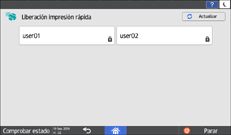
Cuando se le indique, introduzca la contraseña.
En las máquinas instaladas con RICOH Always Current Technology v1. 2 o posterior, también puede usar su dispositivo inteligente para la autenticación en lugar de introducir la contraseña.
Utilizar las funciones de la máquina desde un dispositivo móvil
Se mostrarán los documentos protegidos con contraseña ( ) correspondientes a la contraseña introducida y los documentos sin contraseña.
) correspondientes a la contraseña introducida y los documentos sin contraseña.
 Seleccione el documento que desea eliminar.
Seleccione el documento que desea eliminar.
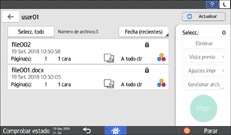
Para seleccionar todos los documentos, pulse [Seleccionar todo].
 Pulse [Eliminar].
Pulse [Eliminar].
